こんにちは、フリーランスエンジニア兼ライターのワキザカ サンシロウです。
皆さんは、Visual Studio・Visual Studio Codeを使ったことがありますか?
Visual Studio・Visual Studio Codeはアプリを開発するときにとても便利なツールなので、使い方を覚えておくと便利です!
そこで今回は、
・Visual Studioとは?
・Visual Studio Codeとは?
といった基礎的なことから、
・Visual Studioのダウンロード・インストール方法
・Visual Studio Codeのダウンロード・インストール方法
といった応用的な方法まで、徹底的に解説します!
Visual Studio Code・Visual Studioとは
はじめに、Visual Studio・Visual Studio Codeについて解説します。
どちらもMicrosoft製の開発環境なのですが、それぞれ違いがあるため簡単に解説しますね。
Visual Studio Codeとは?
まず、Visual Studio Codeについて解説します。
Visual Studio Codeとは、アプリを開発するために使うコードエディタです。
Visual Studio Codeをの特徴は、次のとおりです。
・無料で使える
・動作が軽い
・便利機能が最初からある
・デバックができる
・リアルタイムプレビューができる
・機能拡張も簡単
動作の軽いソフトなので、誰でも簡単に開発する環境として使うことができます。
Visual Studioとは?
次に、Visual Studioについて解説します。
Visual Studioはコードを書くためのエディタ以外にも、コンパイラ・デバッガ・GUIデザイナなど開発ツールなど、統合開発環境(IDE)として使えるツールです。
Visual Studioの特徴は、次のとおりです。
・有料版・無料版がある
・機能が豊富
・コードエディタ以外にも開発に使える機能が豊富
・大規模開発に使える
・機能拡張も簡単
機能が豊富な分、大規模開発に向いているツールですね。
Visual Studioについては以下で詳しく解説しているので、気になる方は見てみてくださいね!


どちらを使えばいいか迷った方へ
ここまで記事を読んで、次のように思った方もいるのではないでしょうか。
「どちらも無料で使えそうだけど、結局どちらを使えばいいんだろう・・・」
はじめて使う場合はソフトの違いが詳しくわからないので、悩みますよね。
次のような観点から選ぶのがおすすめです!
・開発に使うマシンのスペック
・開発の規模
開発に使うパソコンのスペックによって決める
Visual Studioは高機能かつ大規模開発ができる仕様になっているため、ソフトが重たいです。
そのため、パソコンのスペックによっては「動きが重たく使いづらい」ということもあります。
Visual Studioを使ってみて動きが明らかに遅い場合は、Visual Studio Codeを使うのがおすすめです!
開発の規模によってきめる
ちょっとしたツールやコードを書くだけであれば、動作が軽いVisual Studio Codeの方が圧倒的に便利です。
ただ、デザインツールや高機能なデバッグができないため、規模が大きくなってくるとVisual Studioの方が便利です。
・小規模開発:Visual Studio Code
・大規模開発:Visual Studio
のように使い分けするのがおすすめです!
Visual Studio Code・Visual Studioのダウンロード・インストール方法
次に、Visual Studio Code・Visual Studioのダウンロード・インストール方法について解説します。
こちらもそれぞれ解説しますね。
Visual Studio Code
まず、Visual Studio Codeのダウンロード・インストール方法について解説します。
Visual Stucio CodeはMicrosoft公式ページからインストーラをダウンロードして実行するだけで、簡単にインストールすることができます。
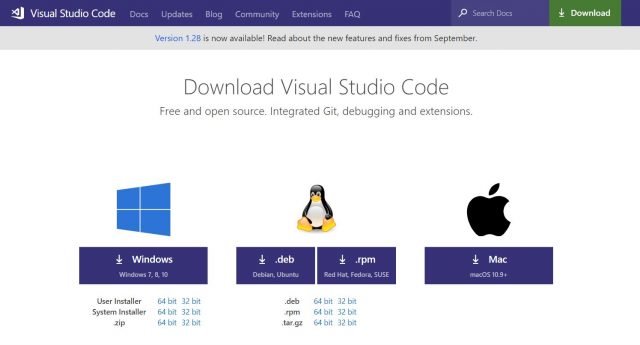
URL:https://code.visualstudio.com/download
Visual Studio Codeのインストール方法・詳しい使い方については以下で解説しているので、気になる方は見てみてくださいね!

Visual Studio
次に、Visual Studioのダウンロード・インストール方法について解説します。
Visual StudioはVisual Studio Codeとは違い、有料版・無料版があります。
はじめて使う場合は、無料版のVisual Studio Communityがおすすめです。
最新版のVisual Studio 2017 CommunityもVisual Studio Codeと同じように、Microsoft公式ページからインストーラをダウンロードして実行するだけで、簡単にインストールすることができます。

URL:https://visualstudio.microsoft.com/ja/downloads/
Visual Studioの各エディションの違い、Visual Studio 2017 Communityの詳しいインストール方法・使い方については以下で解説しているので、気になる方は見てみてくださいね!


まとめ
今回は、Visual Studio・Visual Studio Codeの違い・ダウンロード方法について解説しました。
どちらもとても便利・無料で使えるツールなので、使ったことがない方はおすすめです!
インストーラをダウンロードしてすぐに使えるので、ぜひ使ってみてくださいね!









